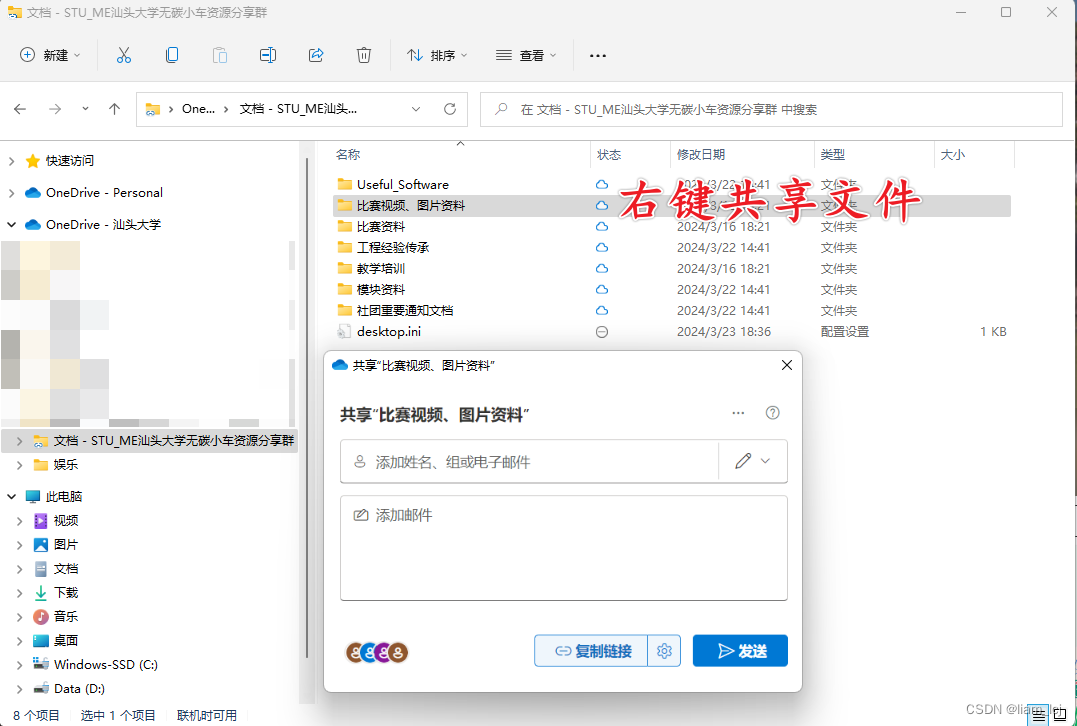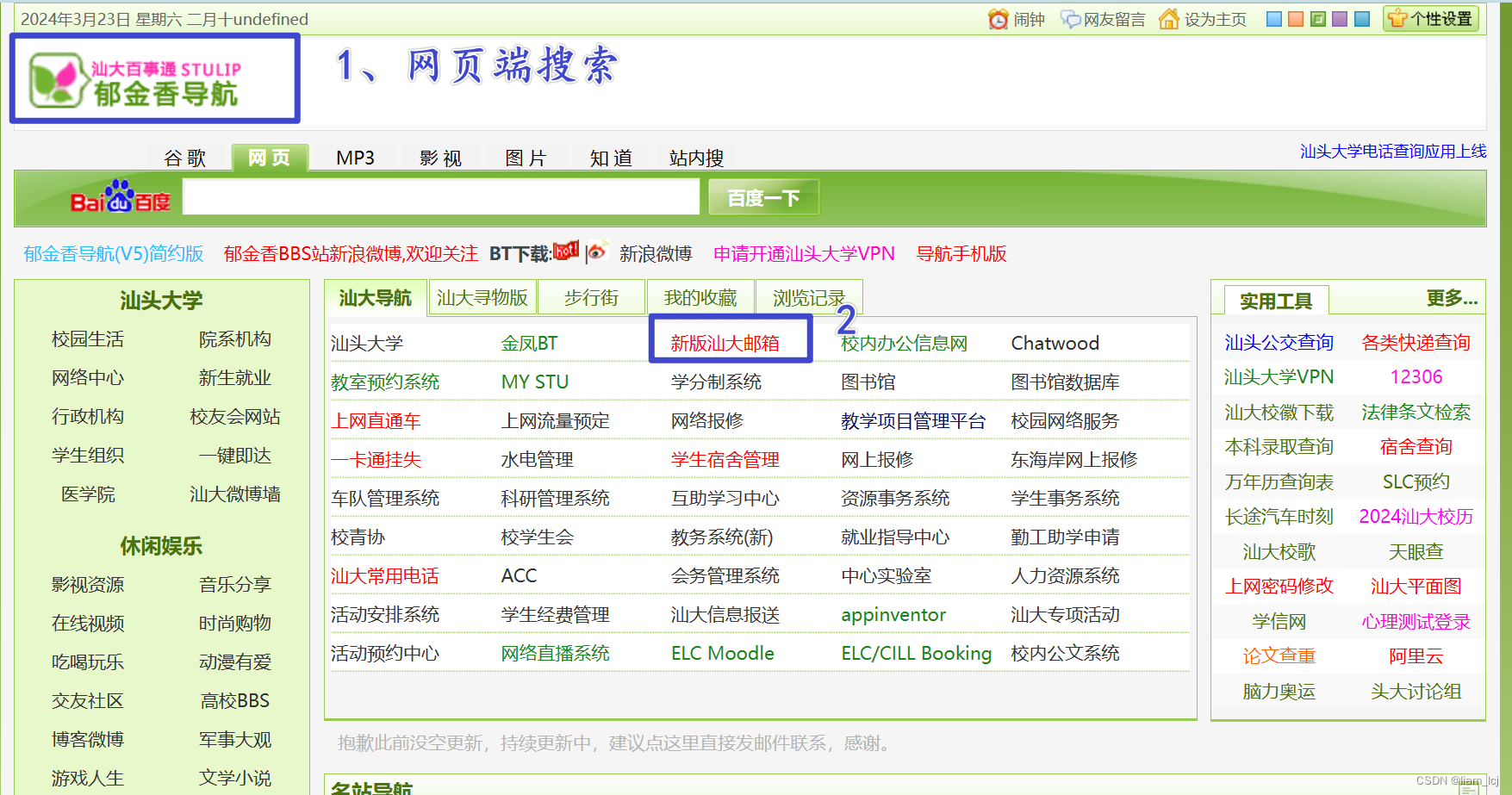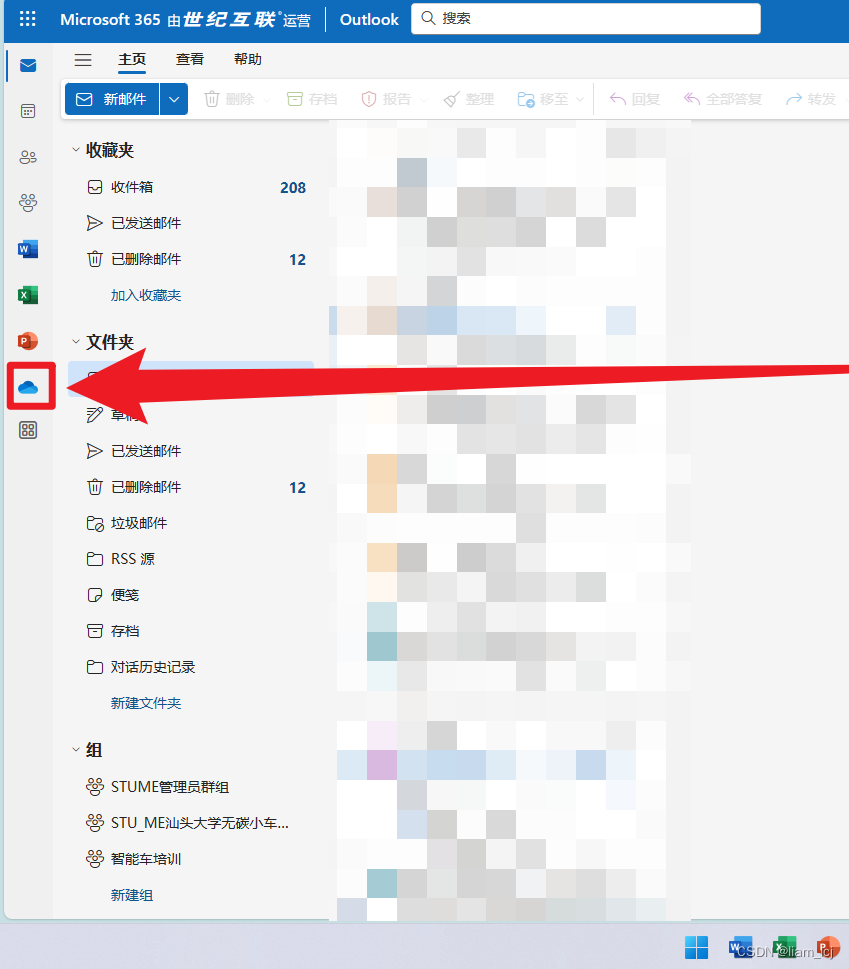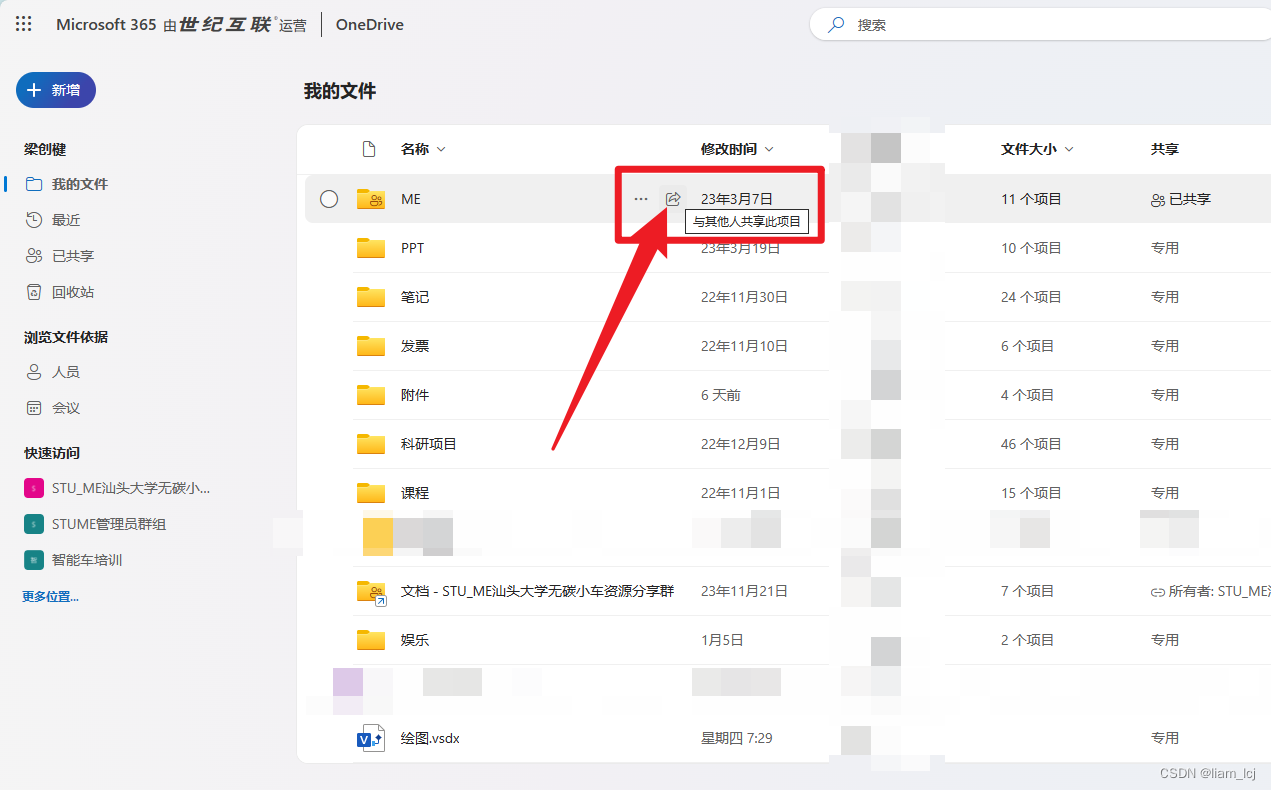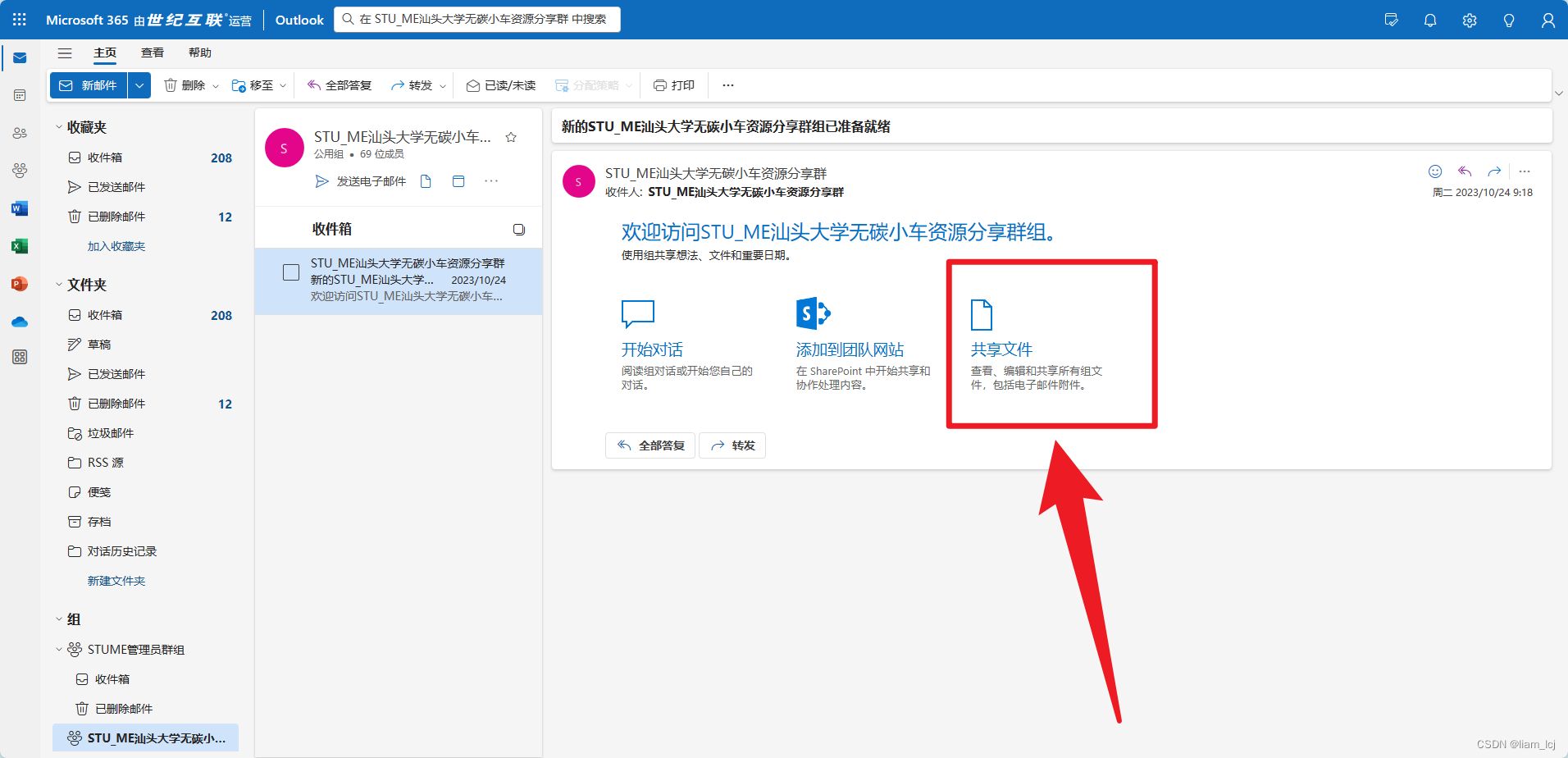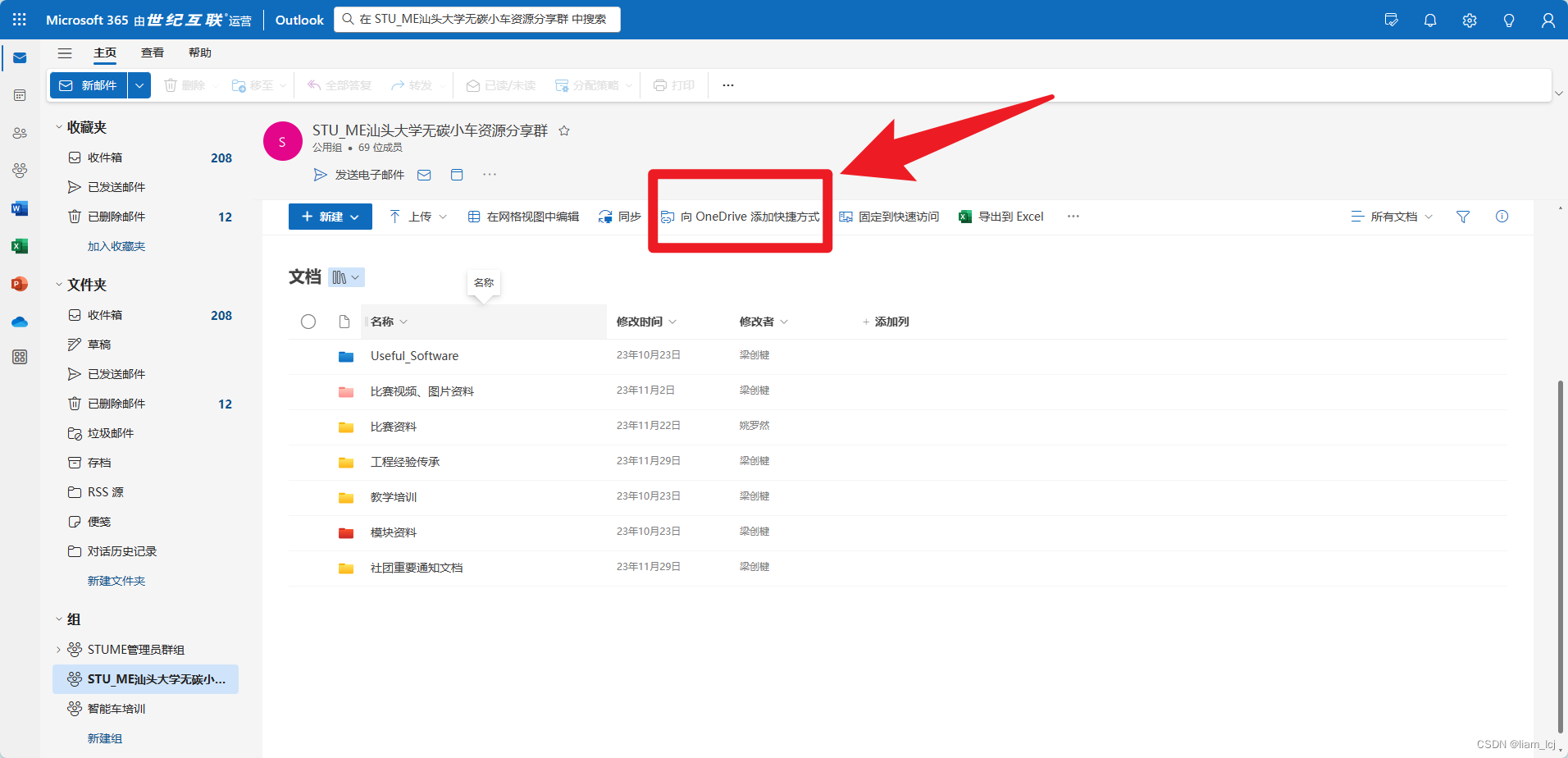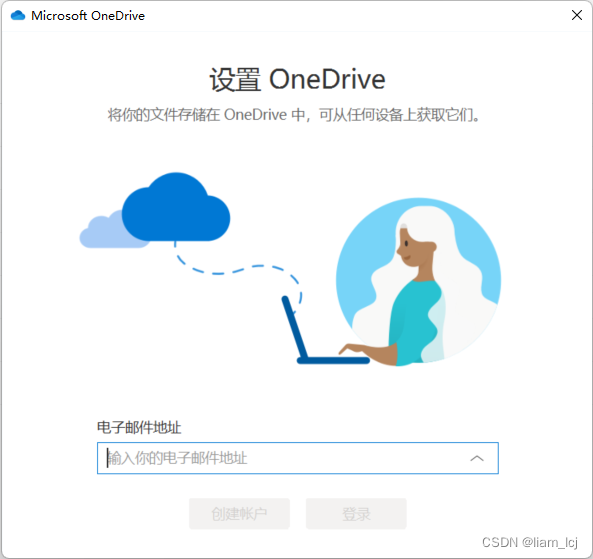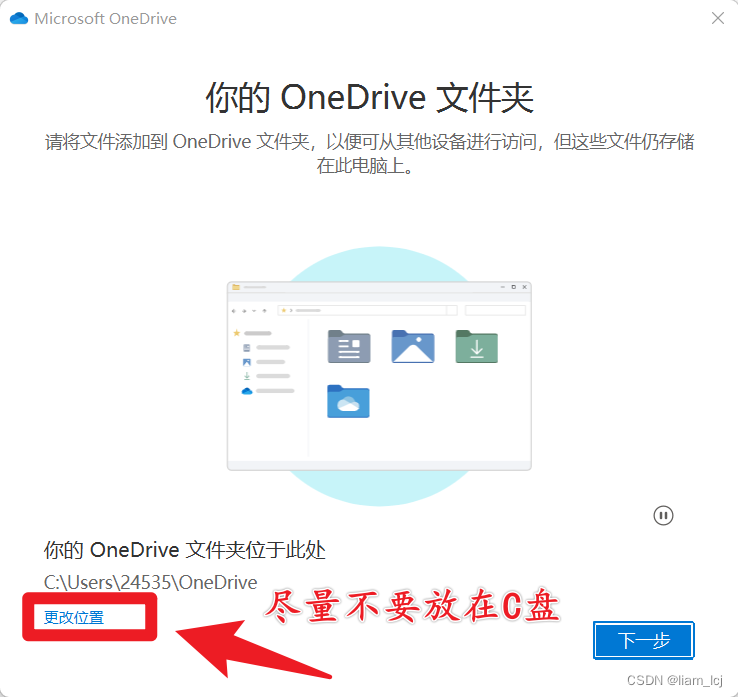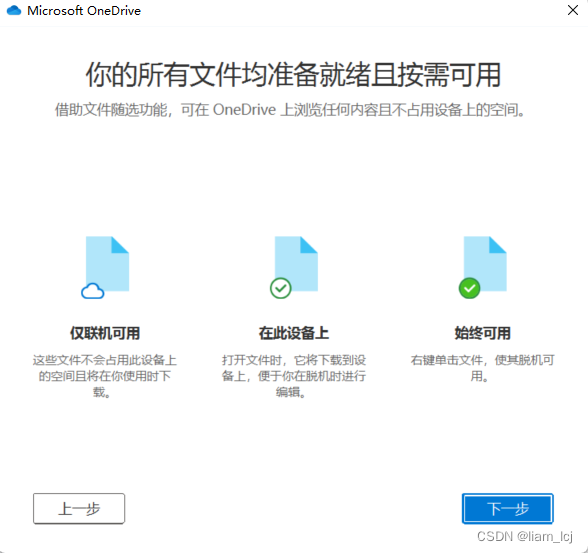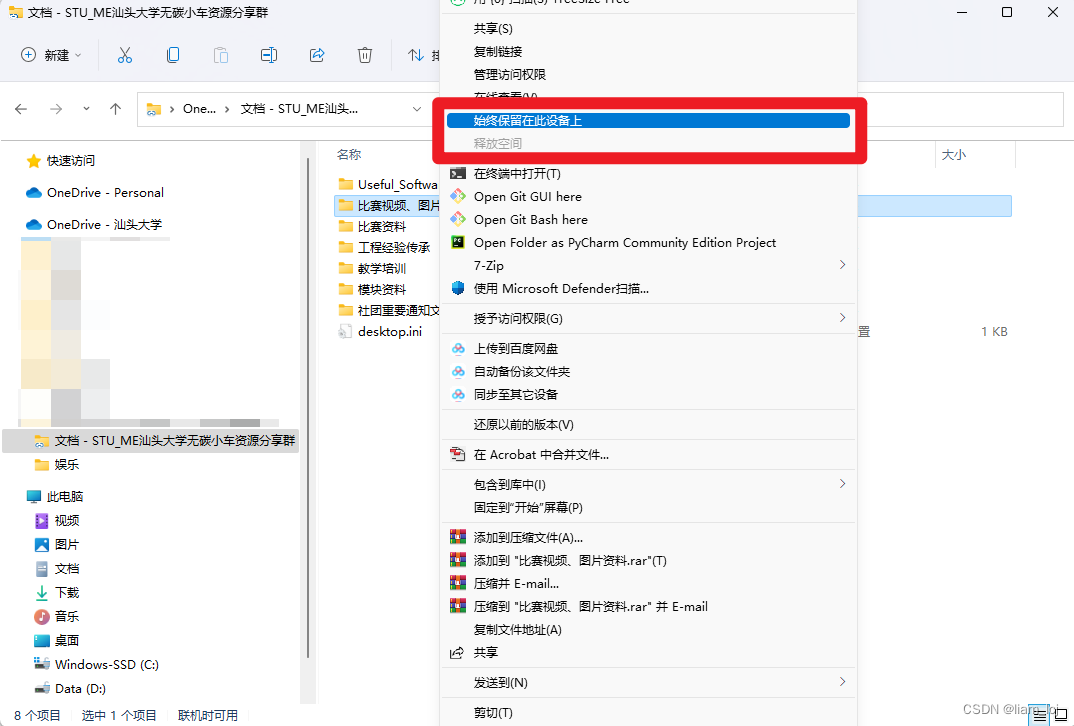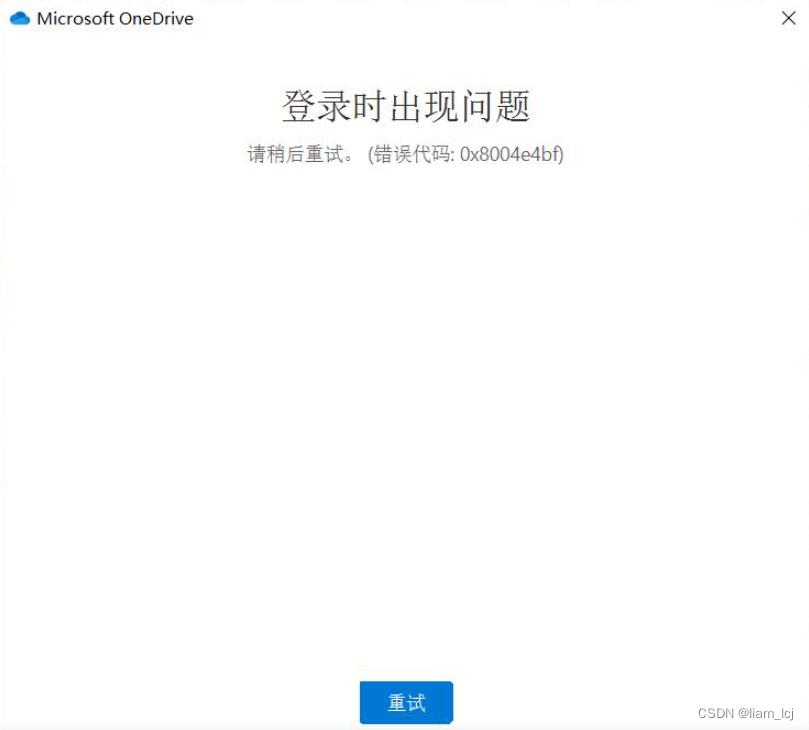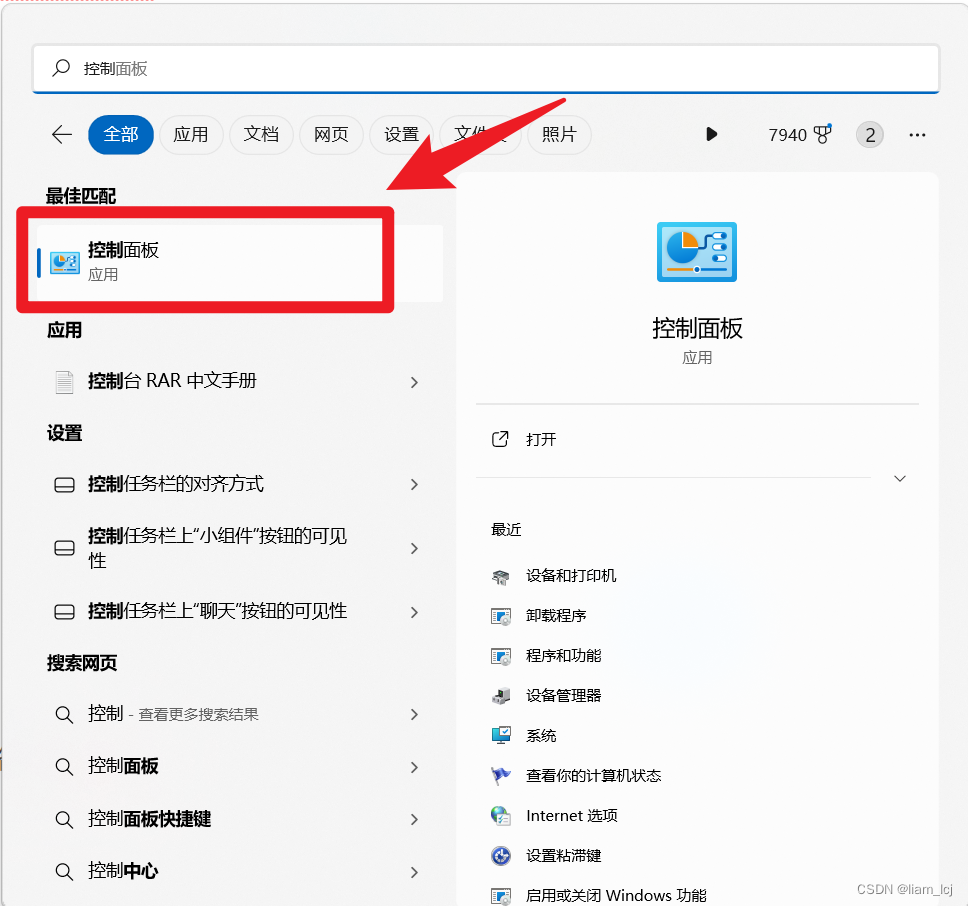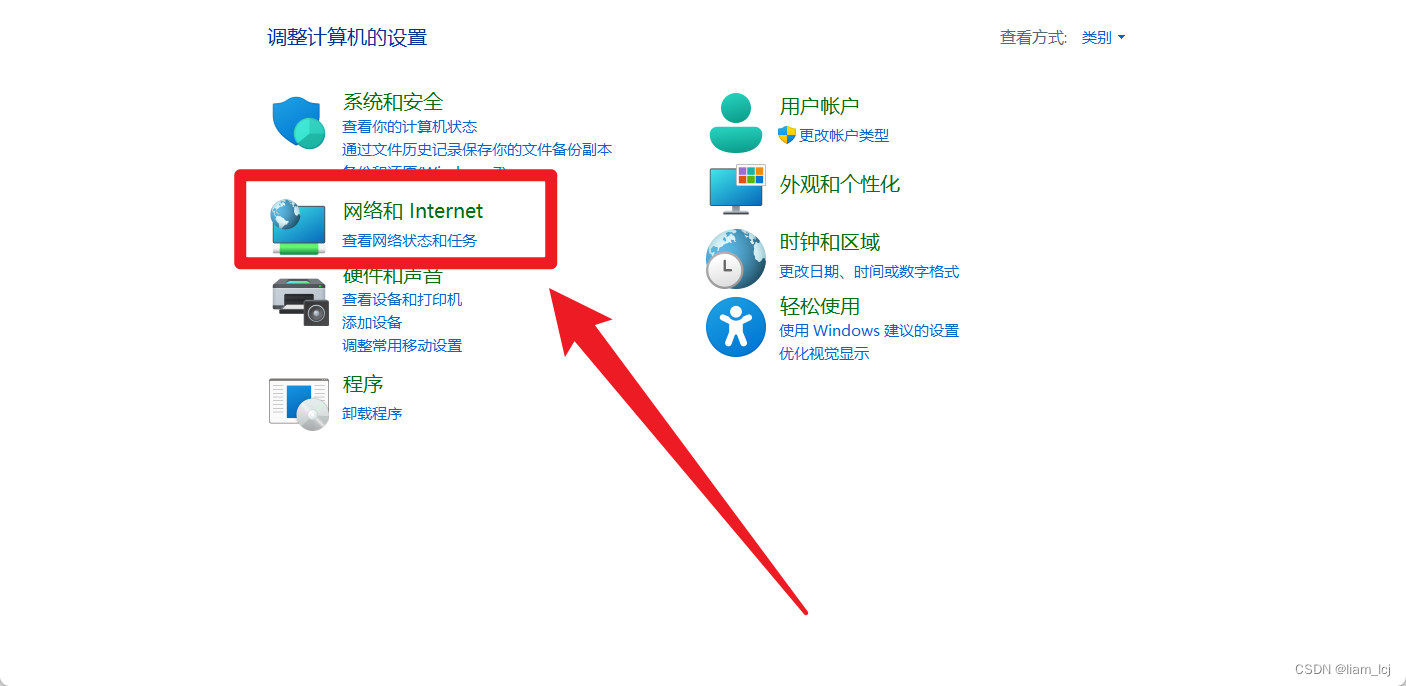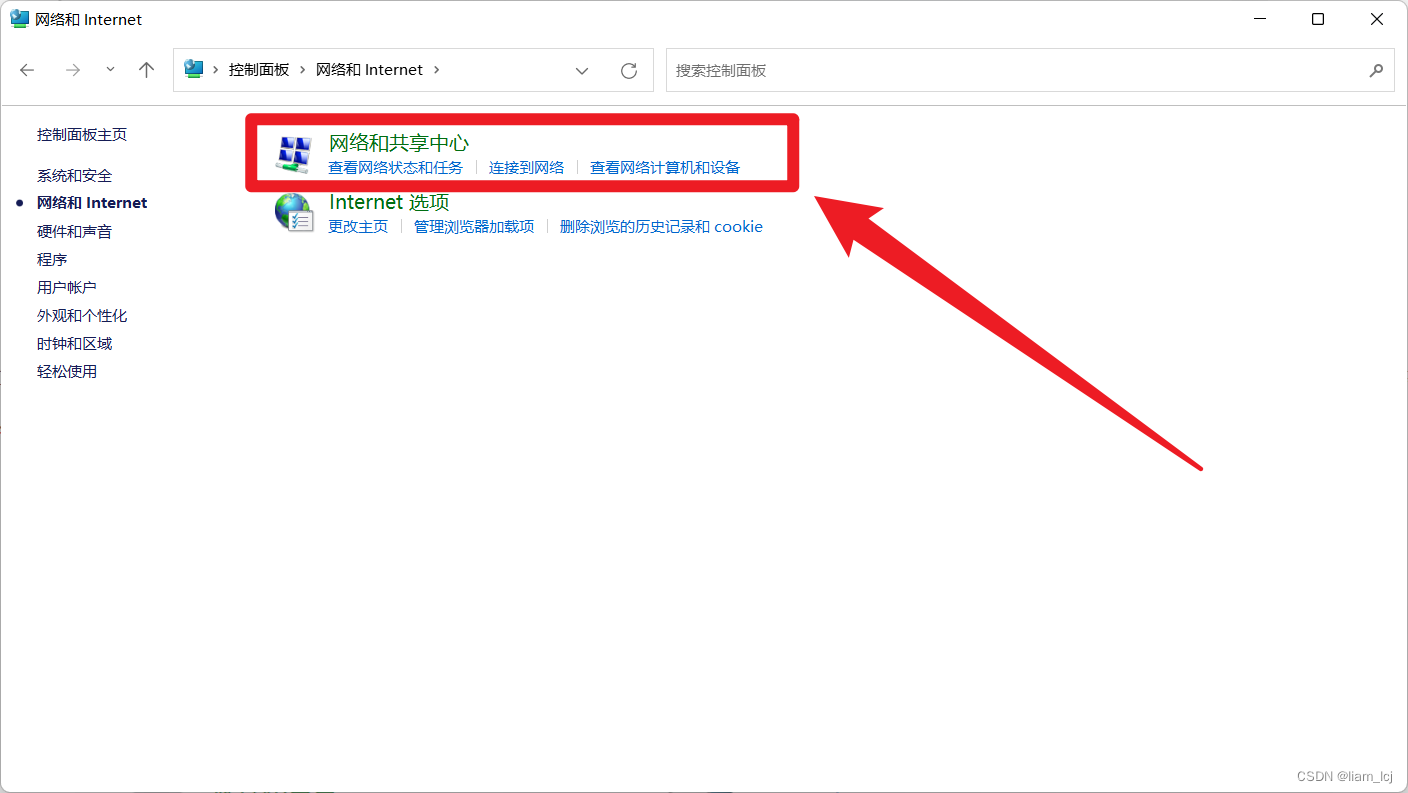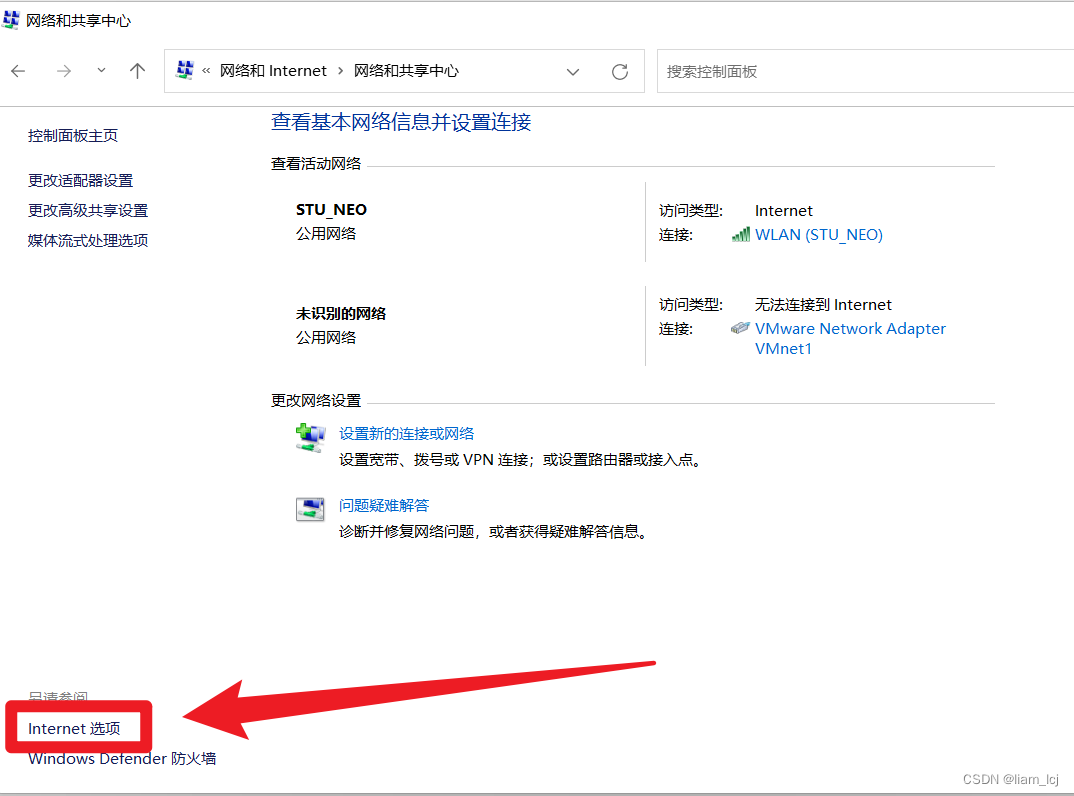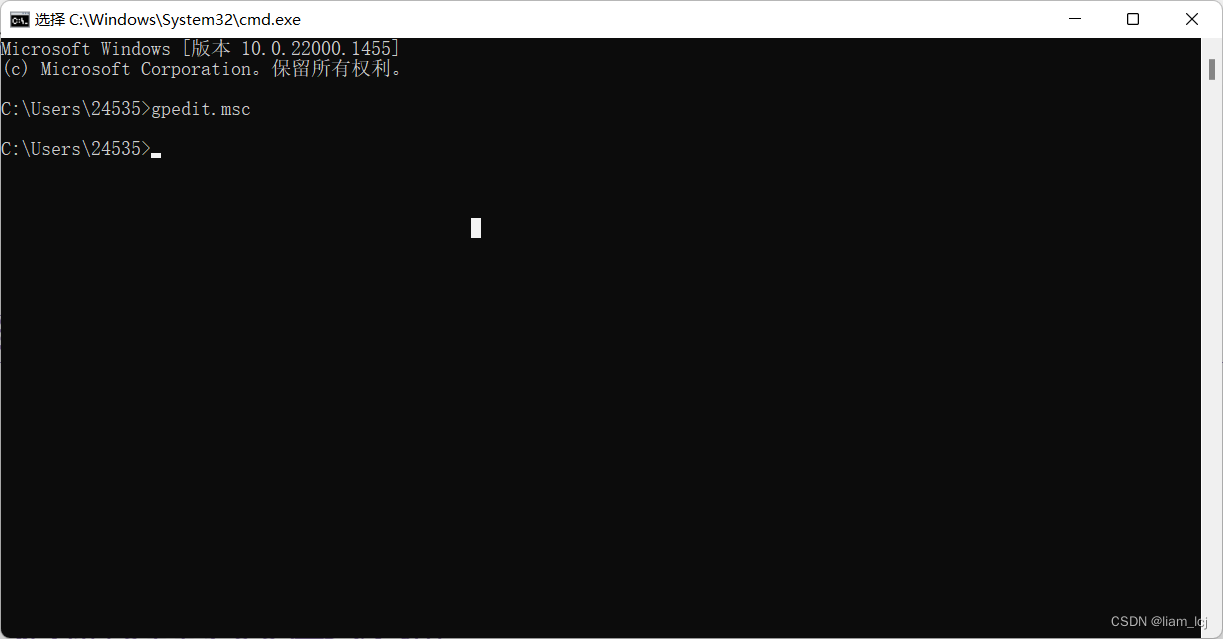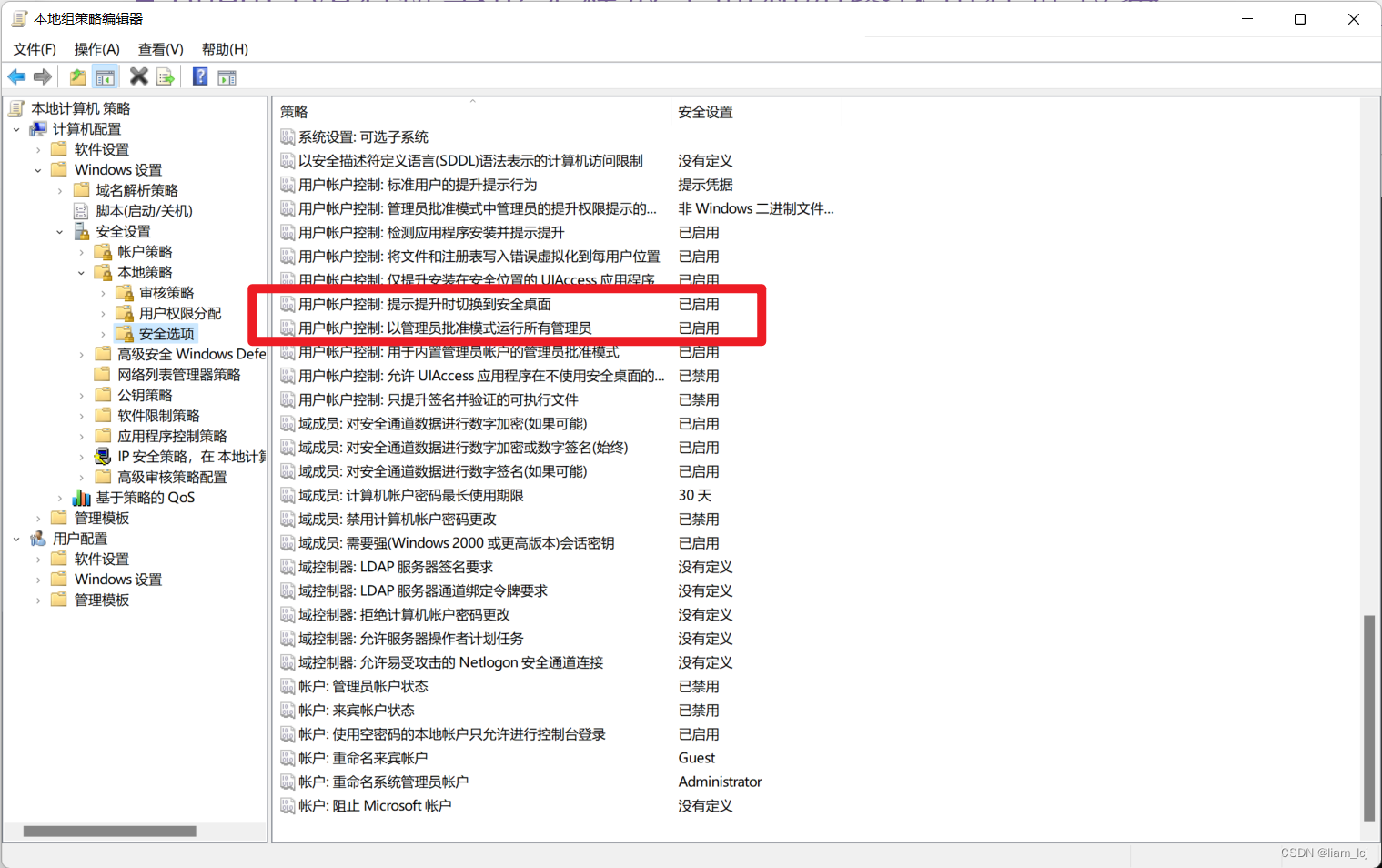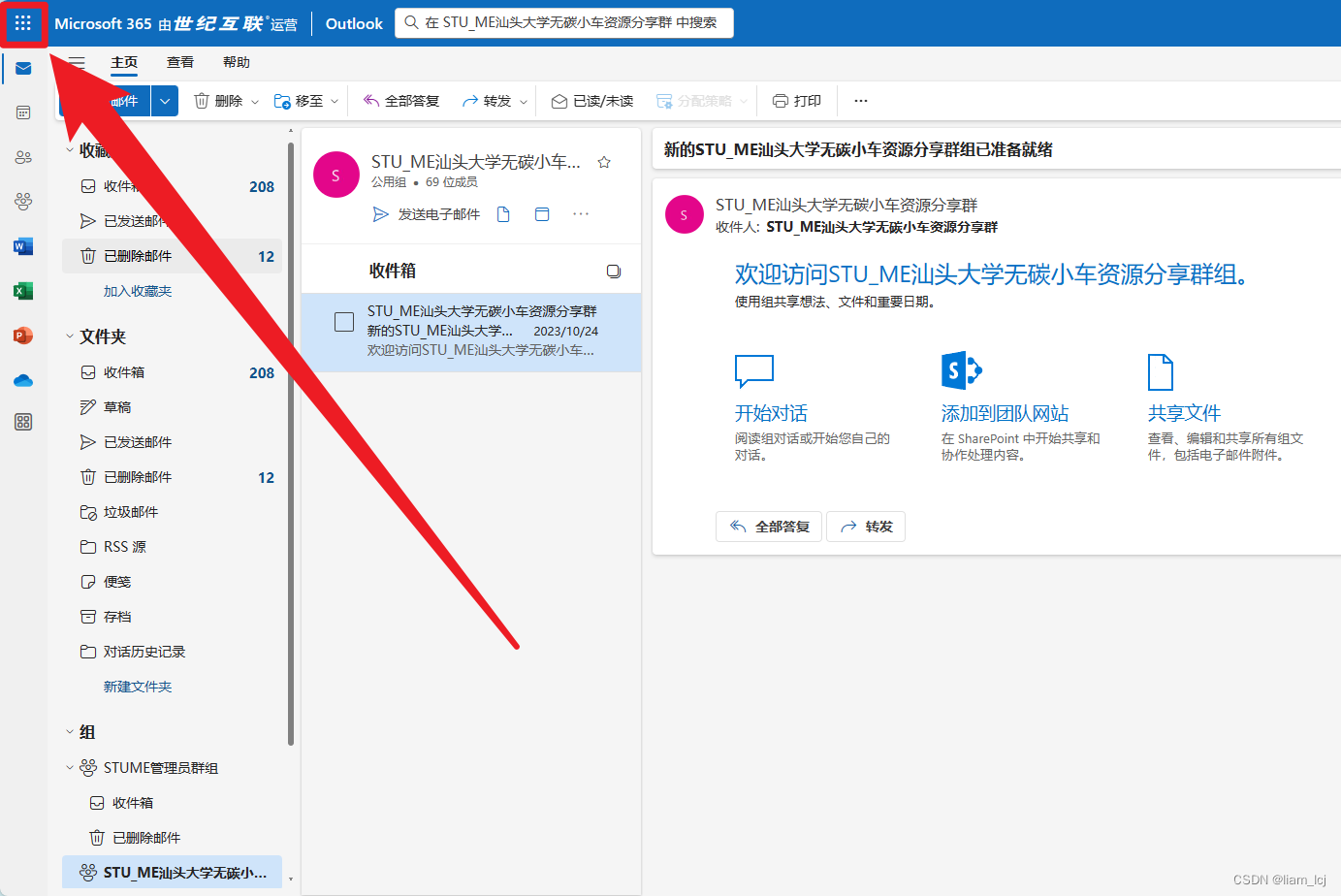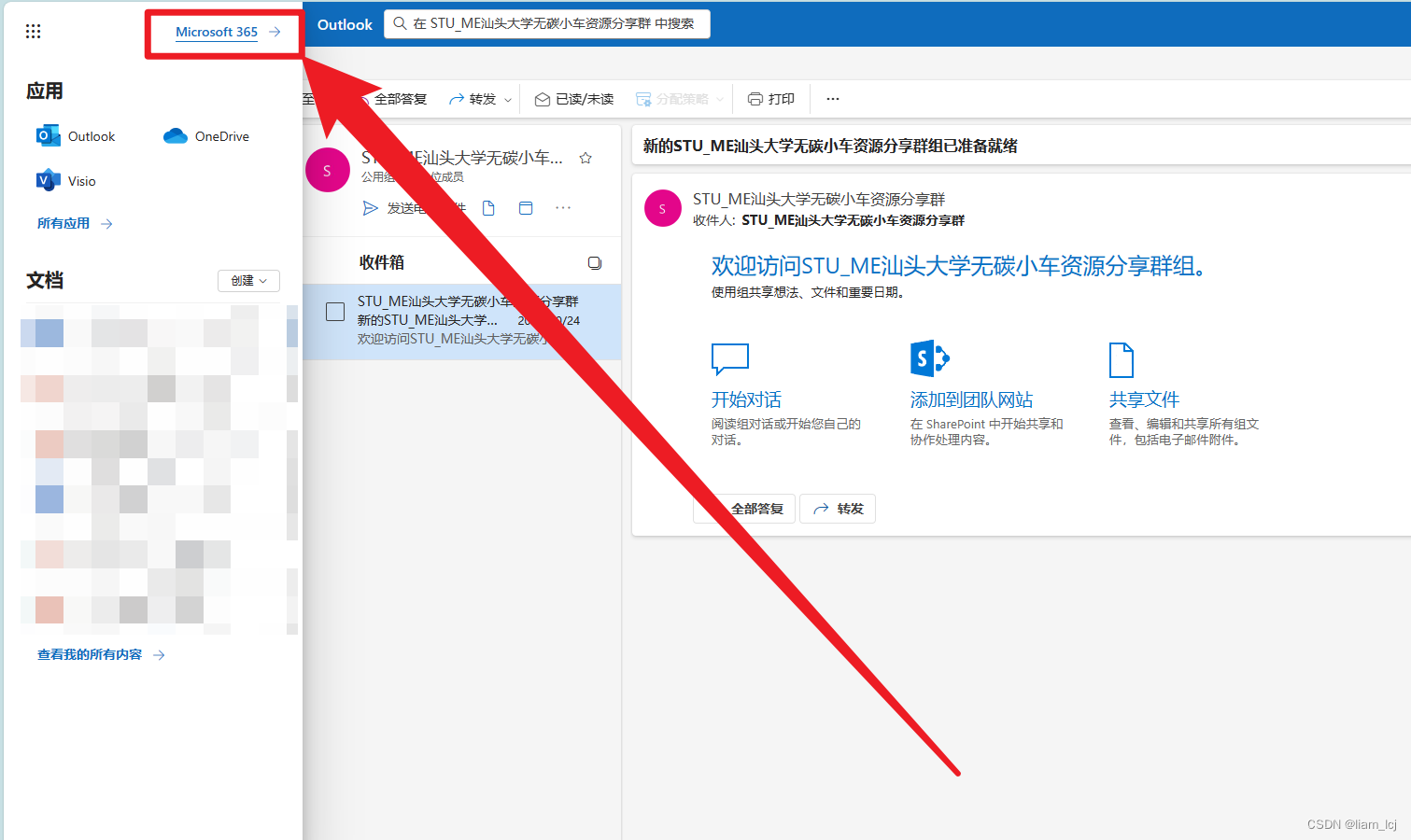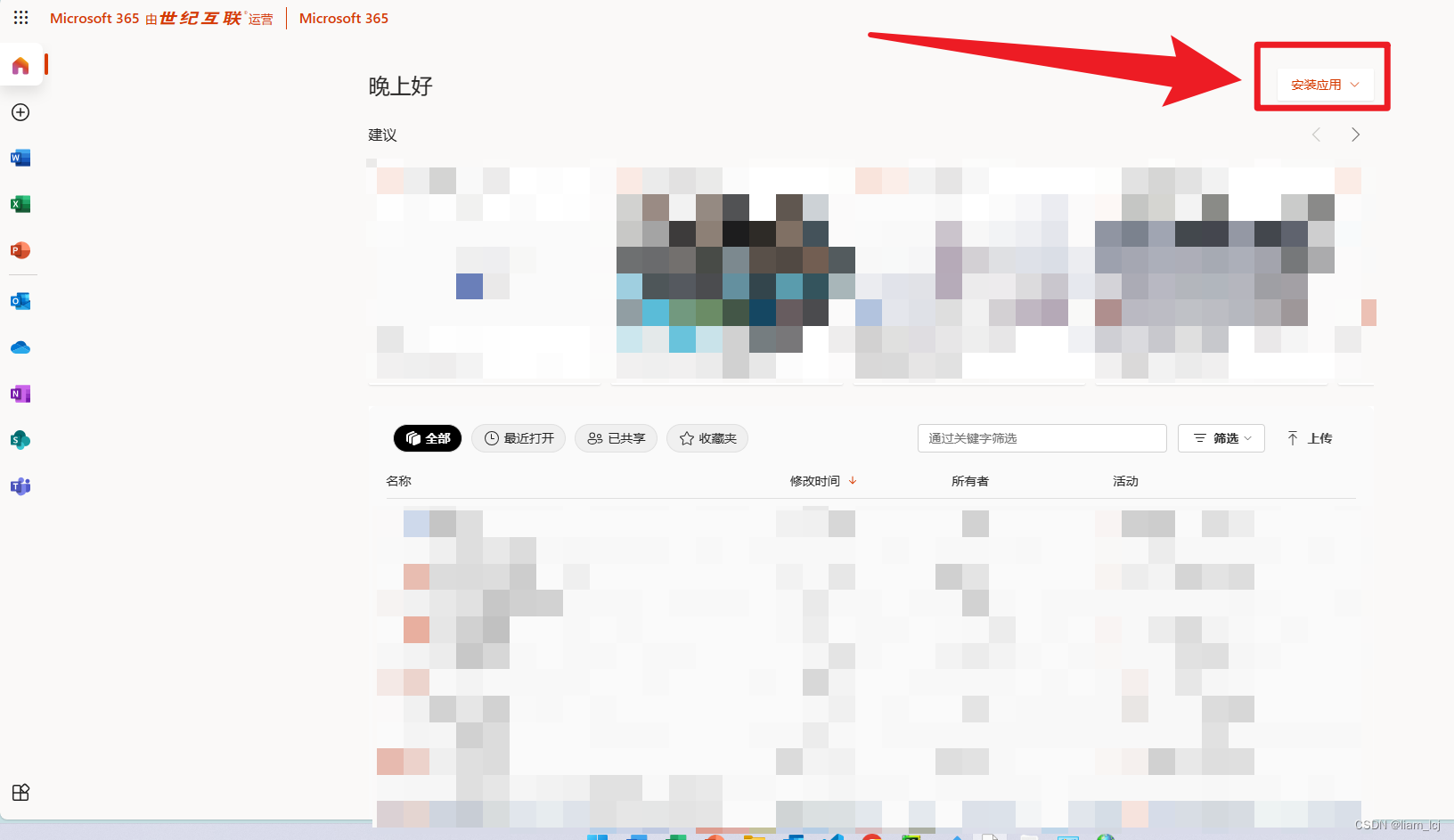| Onedrive详细使用教程 | 您所在的位置:网站首页 › onedrive售后电话 › Onedrive详细使用教程 |
Onedrive详细使用教程
|
Onedrive教育版使用教程
Onedrive教育版使用教程一、共享文件1.1 本地端共享1.2 网页端共享
二、将onedrive部署在本地①将他人共享文件向自己文件中添加快捷方式②在本地登录onedrive③管理本地的onedrive文件
三、登录中可能遇到的问题①网络问题0x8004e4bf②此用户名可能不正确。请确保键入的用户名正确无误。否则,请联系管理员。③其他问题
四、onedrive右键菜单无释放空间和始终保留在此设备1.打开cmd,输入gpedit.msc2.本地组策略编辑器
校园office全家桶
Onedrive教育版使用教程
一、共享文件
1.1 本地端共享
教育版可以直接输入该同学的名字或者邮箱地址,即可将文件夹或者文件共享出去 1.2 网页端共享
按windows键,搜索“onedrive”
输入账号和密码 更改onedrive本地储存位置 ③管理本地的onedrive文件
文件状态 始终保留在此设备上:连上网络之后,电脑自动同步云端内容到电脑中,在右下角的onedrive图表中可以查看文件状态 释放空间:本地不存储云端上的文件,文件一直保持在云端。 文件有两种状态,一种是本地有云端也有,一种是只有云端有,但是这两种在资源管理器都是能显示出来的,如果取消链接的话那些本地有的还在,但是那些只在云端有就会看起来消失了,但实际上他们是存在云端的,你把它重新链接回来他就会回来了 三、登录中可能遇到的问题 ①网络问题0x8004e4bf
解决办法:启用TLS1.2 按windows键,搜索“控制面板”,打开控制面板,进入网络和internet
重启 ②此用户名可能不正确。请确保键入的用户名正确无误。否则,请联系管理员。登陆时,输完密码就会弹出“是否始终保持在本设备登录”时,取消勾选 ③其他问题解决思路: 先登录个人账号(一般都能登录进去),添加账号,然后登录校园账号先登录个人账号(一般都能登录进去),退出个人账号,然后登录校园账号不登录个人账号,直接登录校园账号八仙过海各显神通对于一些需要格式的文档,建议在共享的时候用来码字,不要过分纠结格式,最后导出一份离线版的到某一个人的电脑上去调整格式 四、onedrive右键菜单无释放空间和始终保留在此设备 1.打开cmd,输入gpedit.msc
计算机配置→Windows设置→安全设置→本地策略→安全选项 右击点击属性,重启并打开这两个选项
学校给我们买了office的全家桶了的,可以用校园账号登录免费使用office
下载安装登录校园账号即可 |
【本文地址】
公司简介
联系我们